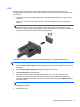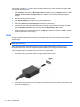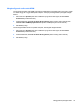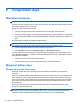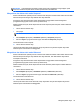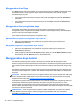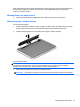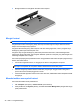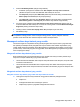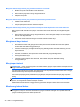User Guide - Linux
Table Of Contents
- Selamat Datang
- Mengenal komputer
- Jejaring
- Keyboard dan alat penunjuk
- Multimedia
- Pengelolaan daya
- Mematikan komputer
- Mengeset pilihan daya
- Menggunakan daya baterai
- Menampilkan sisa daya baterai
- Memasang atau melepas baterai
- Mengisi baterai
- Memaksimalkan masa pakai baterai
- Menangani sediaan daya baterai yang rendah
- Mengenali sediaan daya baterai yang rendah
- Mengatasi sediaan daya baterai yang rendah
- Mengatasi sediaan daya baterai yang rendah bila daya eksternal tersedia
- Mengatasi sediaan daya baterai yang rendah bila baterai isi tersedia
- Mengatasi sediaan daya baterai yang rendah bila pasokan daya tidak tersedia
- Mengatasi sediaan daya baterai yang rendah bila komputer tidak dapat keluar dari mode Hibernasi
- Menghemat daya baterai
- Menyimpan baterai
- Membuang baterai bekas
- Mengganti baterai
- Menggunakan daya AC eksternal
- Drive
- Perangkat dan kartu eksternal
- Modul memori
- Keamanan
- Pencadangan dan Pemulihan
- Computer Setup (BIOS) dan Advanced System Diagnostics
- MultiBoot
- Pemecahan masalah dan dukungan
- Pemecahan masalah
- Komputer tidak mau menyala
- Tampilan layar komputer kosong
- Perangkat lunak tidak berfungsi dengan normal
- Komputer hidup tapi tidak mau merespons
- Komputer hangat luar biasa
- Perangkat eksternal tidak bekerja
- Koneksi jaringan nirkabel tidak berfungsi
- Baki cakram optik tidak dapat dibuka untuk mengeluarkan CD atau DVD
- Komputer tidak dapat mendeteksi drive optik
- Cakram tidak mau berputar
- Film tidak dapat ditampilkan pada layar eksternal
- Proses penulisan cakram tidak mau dimulai, atau berhenti sebelum selesai
- Menghubungi layanan pelanggan
- Label
- Pemecahan masalah
- Membersihkan komputer
- Spesifikasi
- Pelepasan muatan listrik statis
- Indeks
Mengkonfigurasi audio untuk HDMI
Untuk mengkonfigurasi audio HDMI, hubungkan terlebih dahulu perangkat audio atau video, seperti
TV definisi tinggi, ke rongga HDMI pada komputer. Selanjutnya konfigurasikan perangkat sebagai
berikut:
1. Klik kanan ikon Speaker pada area notifikasi di ujung kanan bilah tugas, lalu klik Sound
Preferences (Preferensi Suara).
2. Pada tab Keluaran, klik Internal Audio Analog Stereo (Stereo Analog Audio Internal) atau
Internal Audio HDMI/DisplayPort Stereo (Stereo HDMI/DipslayPort Audio Internal).
3. Klik Close (Tutup).
Untuk mengembalikan audio ke speaker komputer, ikuti langkah-langkah berikut:
1. Klik kanan ikon Speaker pada area notifikasi di ujung kanan bilah tugas, lalu klik Sound
Preferences (Preferensi Suara).
2. Pada tab Keluaran, klik Internal Audio Analog Stereo (Stereo Analog Audio Internal).
3. Klik Close (Tutup).
Menggunakan perangkat video 33